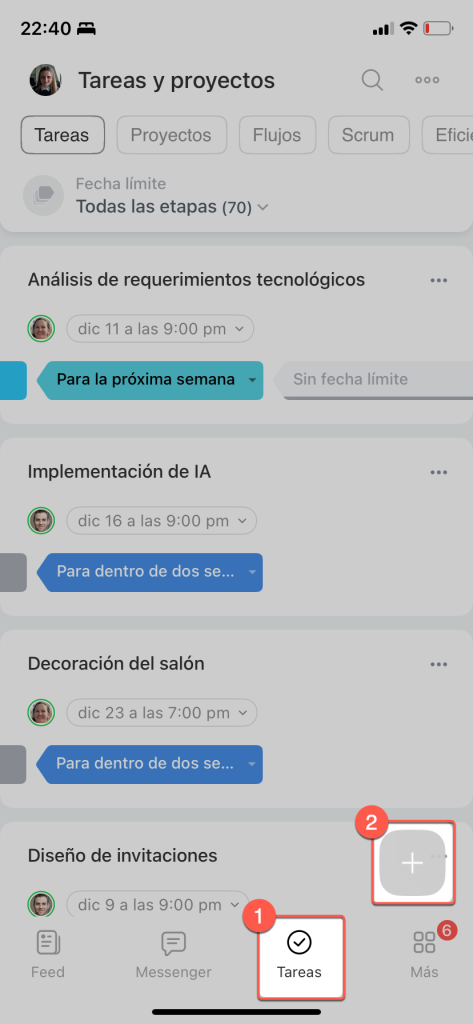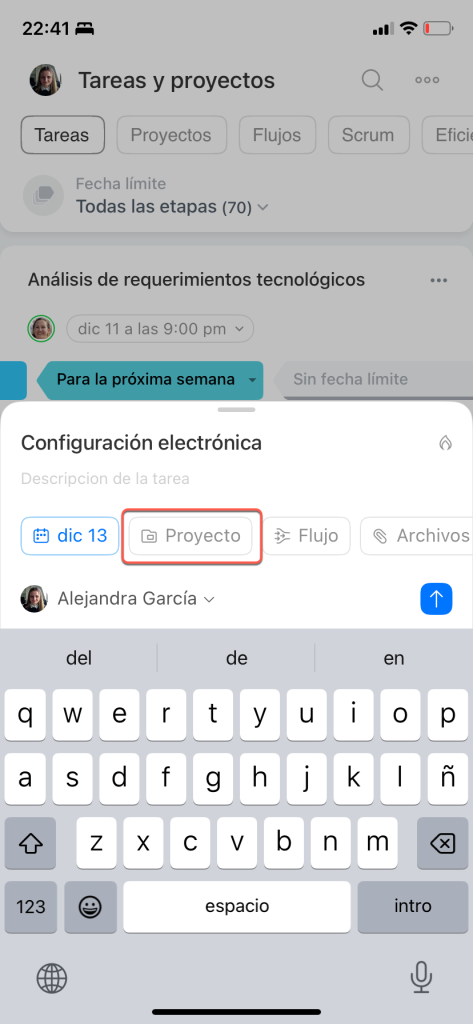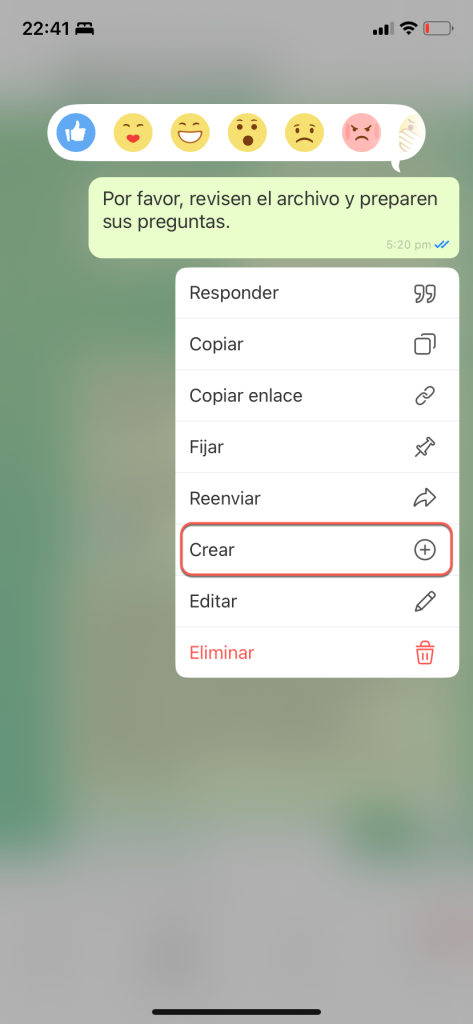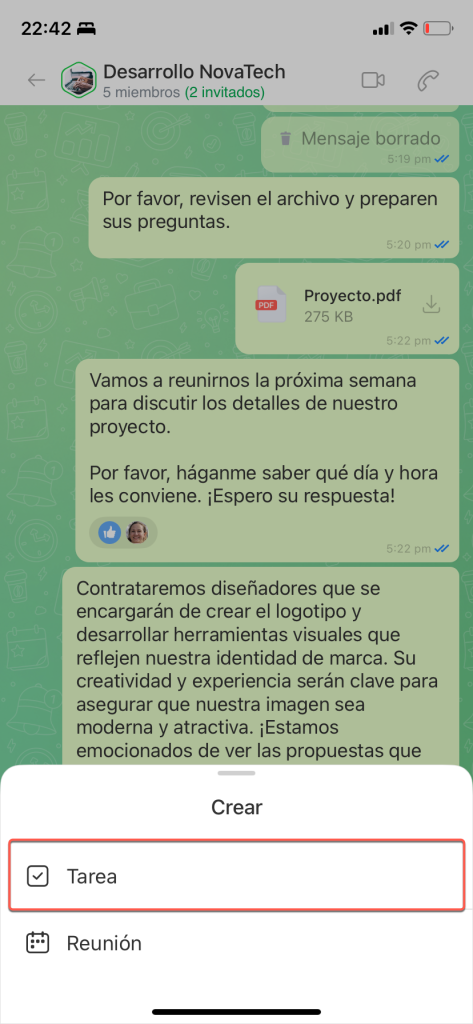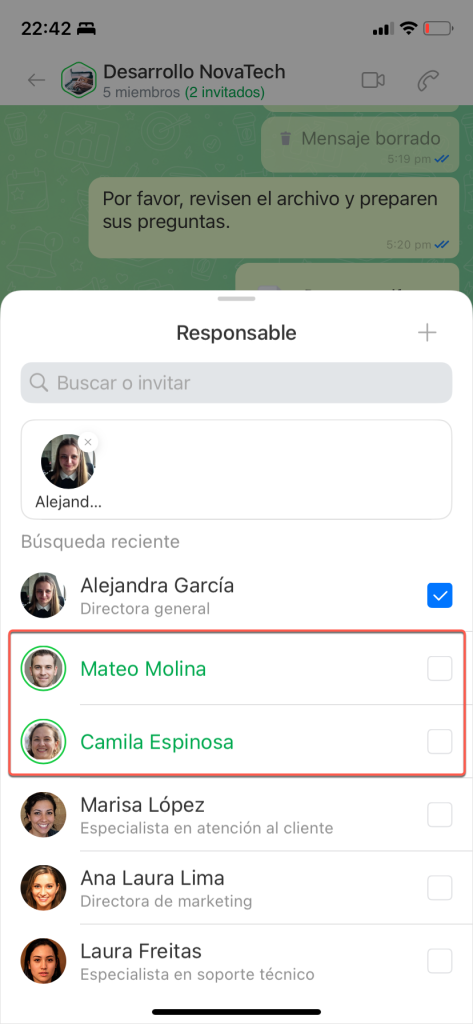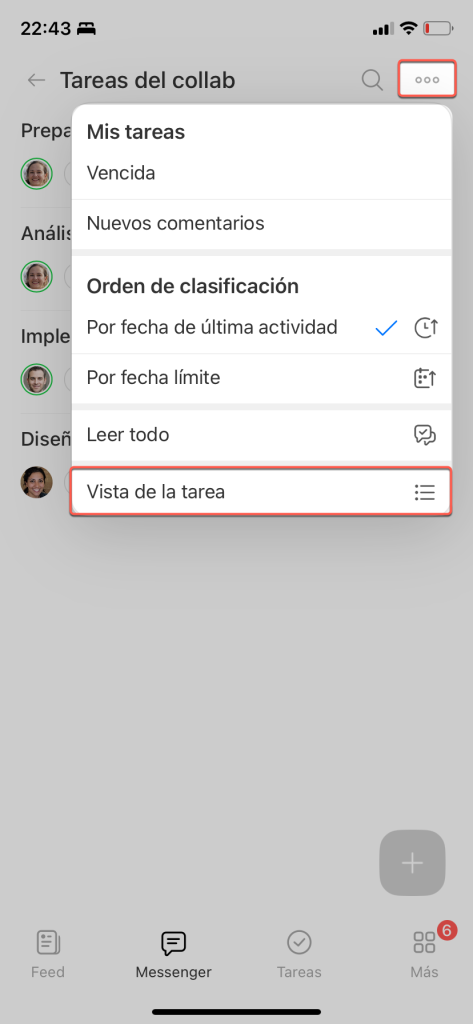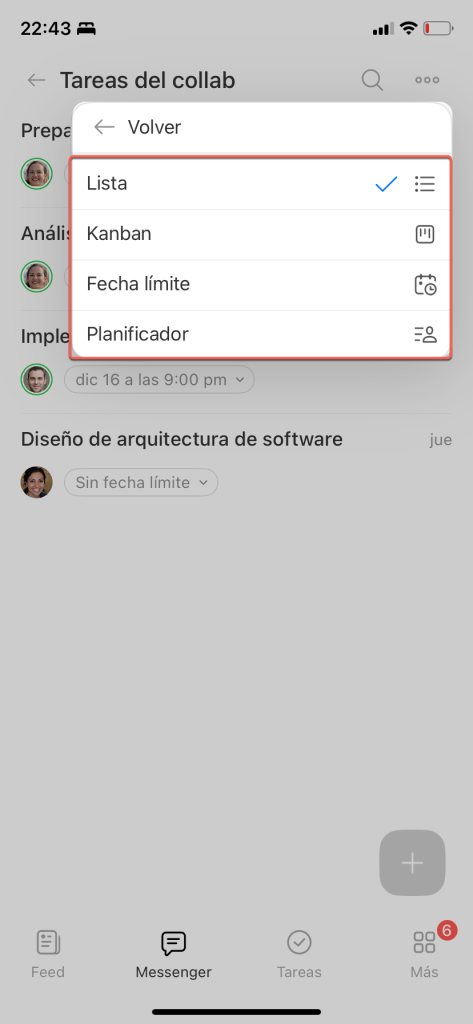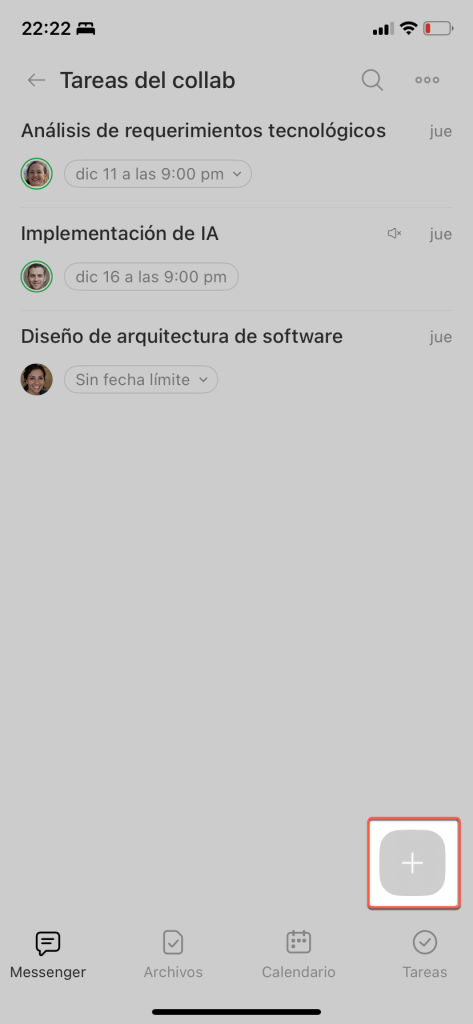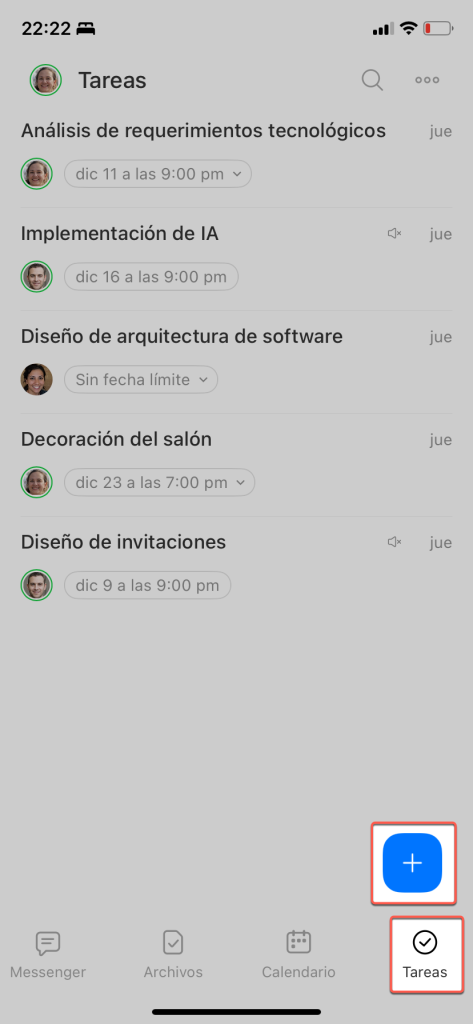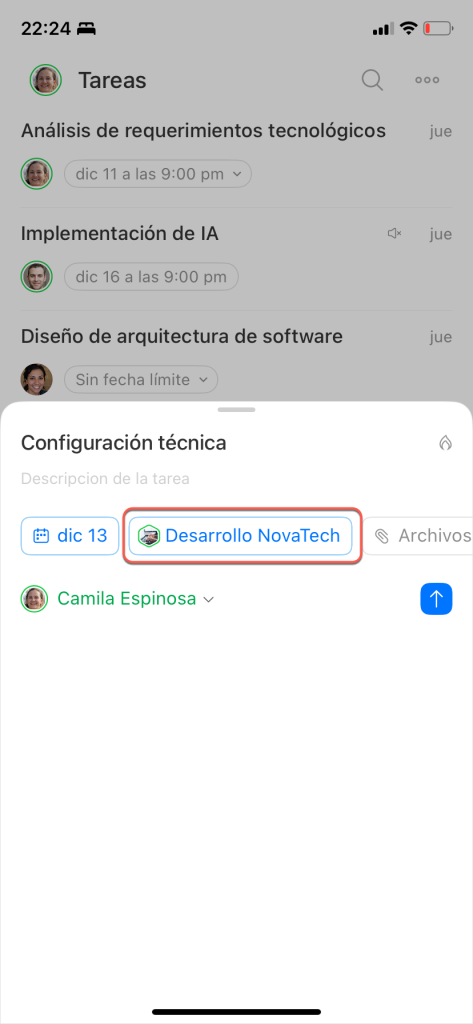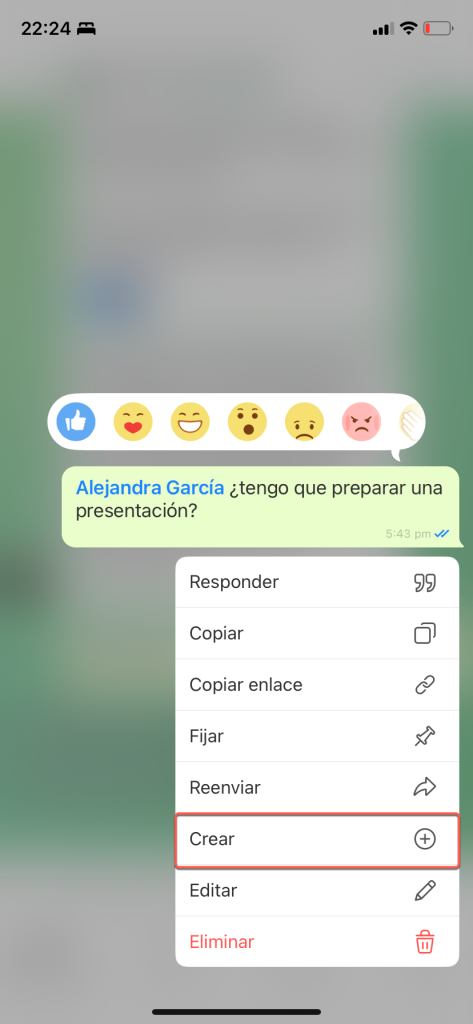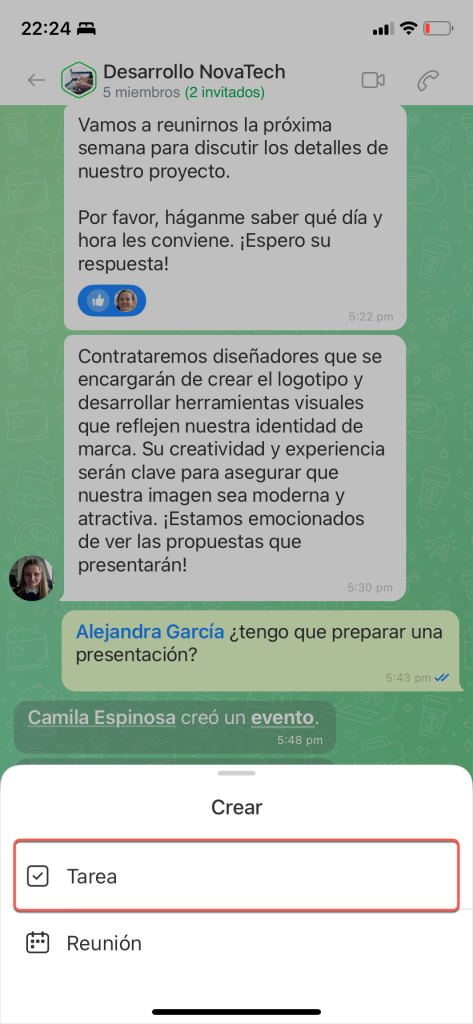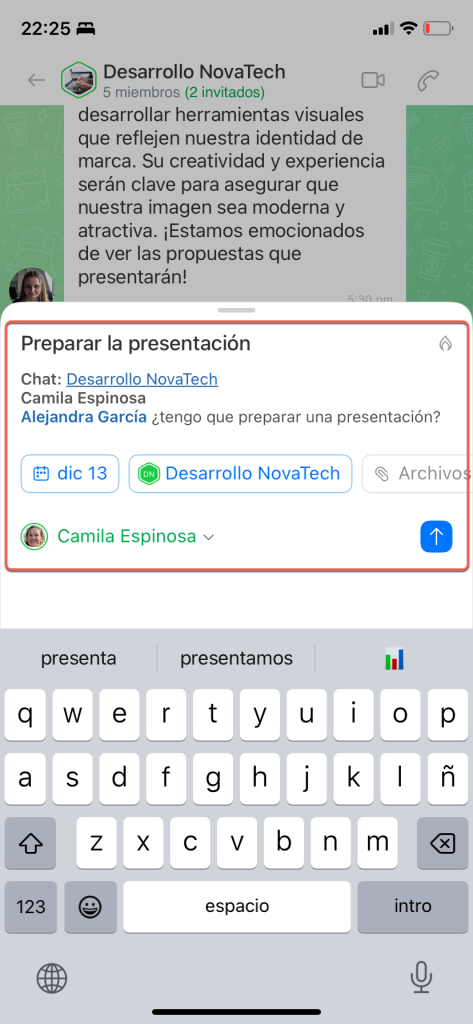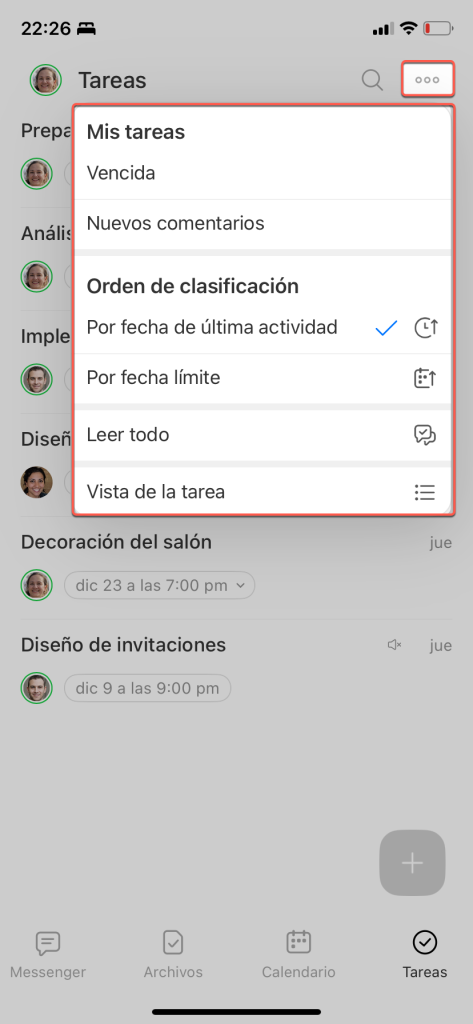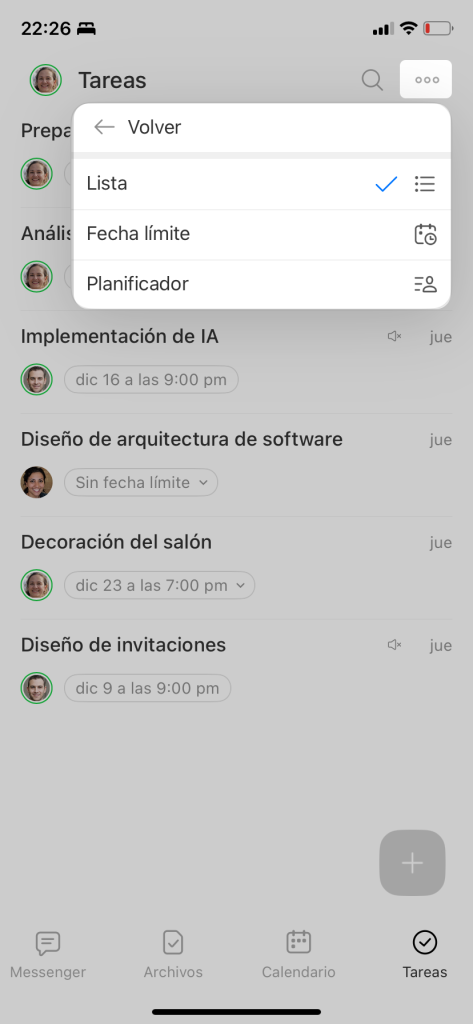Un collab es un espacio diseñado para colaborar con equipos externos y clientes. Las tareas en los collabs facilitan el paso de acuerdos a acciones concretas.
Si eres empleado de Bitrix24 o creador de un collab, revisa la sección sobre la gestión de tareas para empleados.
Si eres un invitado en un collab, revisa la sección sobre la gestión de tareas para invitados.
Gestión de tareas para empleados
Crear tareas
Tienes tres formas de crear una tarea:
En las tareas del collab. Ve a las tareas del collab y toca el botón Añadir (+).
En la lista general de tareas. Ve a la sección de Tareas y toca Añadir (+).
En el campo Proyecto, elige el collab requerido.
Desde un mensaje en el collab. Mantén presionado un mensaje en el chat y selecciona Crear > Tarea.
El texto del mensaje se convertirá en el título de la tarea, y el chat y el autor se incluirán en la descripción.
Completa la tarea con título, descripción, fecha límite y otros detalles. El creador es el responsable por defecto, pero puedes cambiarlo. Los invitados externos aparecen en verde.
Supervisar tareas
Monitorea el progreso en la sección de Tareas del collab. Puedes elegir entre los modos de visualización Lista, Kanban, Fecha límite o Planificador. Toca Tres puntos (...) > Vista de la tarea.
Por ejemplo, la vista Fecha límite organiza las tareas según sus fechas de vencimiento para asegurar su cumplimiento.
Gestión de tareas para invitados
Hay tres formas de crear una tarea en la aplicación móvil:
En las tareas del collab. Toca Añadir (+).
En la lista general de tareas. Toca Tareas > Añadir (+).
El collab al que fuiste invitado aparecerá automáticamente en el campo Proyecto. Si hay varios collabs, se mostrará el último con el que trabajaste. Todos los miembros del collab verán la tarea creada.
Desde un mensaje en el collab. Mantén presionado un mensaje en el chat y selecciona Crear > Tarea.
El texto del mensaje será el título de la tarea, y el chat y el autor se mostrarán en la descripción.
Introduce el título y la descripción de la tarea, y añade detalles como fecha límite y lista de verificación. El creador será el responsable por defecto, pero puedes cambiarlo.
Encontrarás todas las tareas creadas en la sección de Tareas. Puedes ordenarlas por diferentes criterios y elegir el modo de trabajo haciendo clic en Tres puntos (...) > Vista de la tarea.
Hay cuatro modos de visualización que facilitan la gestión y planificación de tareas:
- Lista: muestra información detallada de la tarea, como actividad, título, estado y fecha límite, y las ordena según estos criterios.
- Kanban: muestra las etapas del trabajo en las tareas.
- Fecha límite: organiza las tareas según sus fechas límite.
- Planificador: permite a cada usuario crear columnas personalizadas.
Las tareas en el collab de la aplicación móvil facilitan la gestión de proyectos con clientes y usuarios externos. El propietario del collab puede configurar los permisos de acceso. Los modos de visualización ayudan a organizar tareas y cumplir con los plazos.